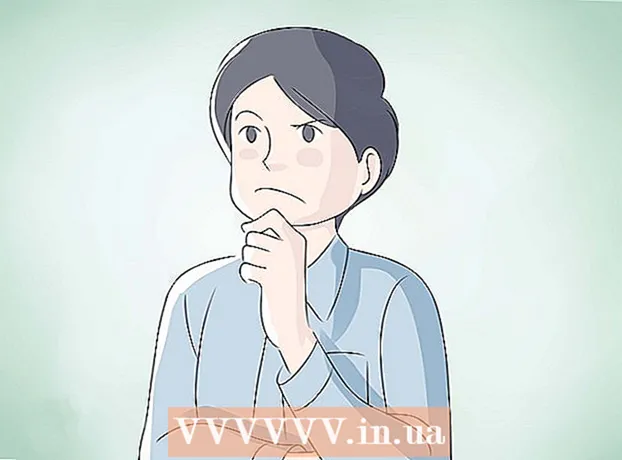מְחַבֵּר:
William Ramirez
תאריך הבריאה:
15 סֶפּטֶמבֶּר 2021
תאריך עדכון:
21 יוני 2024

תוֹכֶן
כמעט כל מי שהשתמש בעורך טקסט לחץ בטעות על מקש הוספה ושכתב מידע כאשר חשבו שהם עורכים אותו. מאמר זה מתאר דרך קלה להשבית את המפתח לְהַכנִיס על המקלדת.
בכל פעם שאתה לוחץ על מקש, נוצרת תיבת הודעות המכילה קוד מפתח המזהה באופן ייחודי את המקש שנלחץ. תוכניות (כמו Microsoft Word) מחפשות הודעות לחיצה על לחצנים ונקטות פעולה על סמך קוד המפתח בהודעה. על ידי המרת אירוע הוספת מפתח ל- NULL, Windows שולח הודעה המכילה NULL עבור קוד המפתח בעת לחיצה על מקש הוספה. כתוצאה מכך, תוכניות בעת קבלת הודעה אינן מבצעות את הפעולה המשויכת לאירוע המפתח Insert, ומשחררת אותך מהצורך לדאוג להזנת מידע שוב.
הקפד לקרוא את סעיף האזהרות לפני שתמשיך.
צעדים
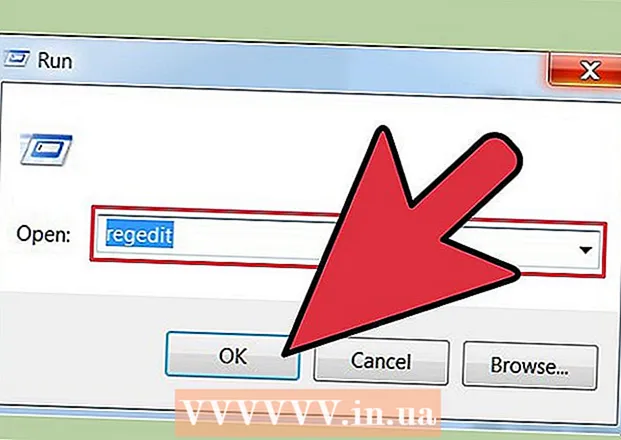 1 עבור לתפריט התחל -> הפעלה -> הזן את הפקודה regedit
1 עבור לתפריט התחל -> הפעלה -> הזן את הפקודה regedit  2עבור למפתח HKEY_LOCAL_MACHINE System CurrentControlSet Control פריסת מקלדת
2עבור למפתח HKEY_LOCAL_MACHINE System CurrentControlSet Control פריסת מקלדת 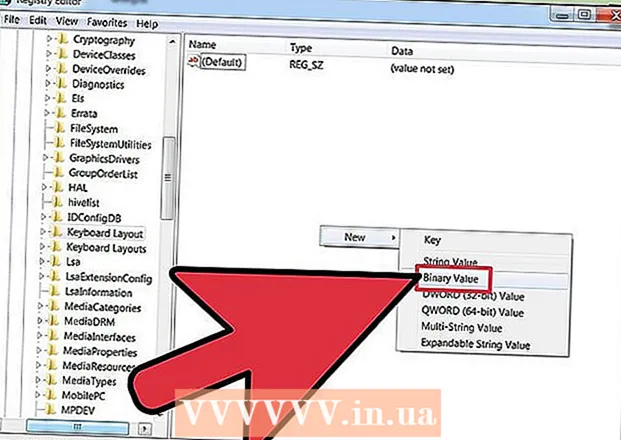 3קליק ימני על החצי הימני של המסך ובחר חדש -> ערך בינארי
3קליק ימני על החצי הימני של המסך ובחר חדש -> ערך בינארי 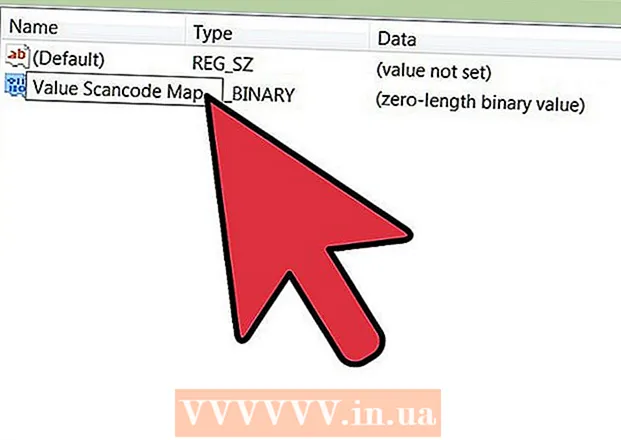 4תן שם למפת Value Scancode החדשה
4תן שם למפת Value Scancode החדשה 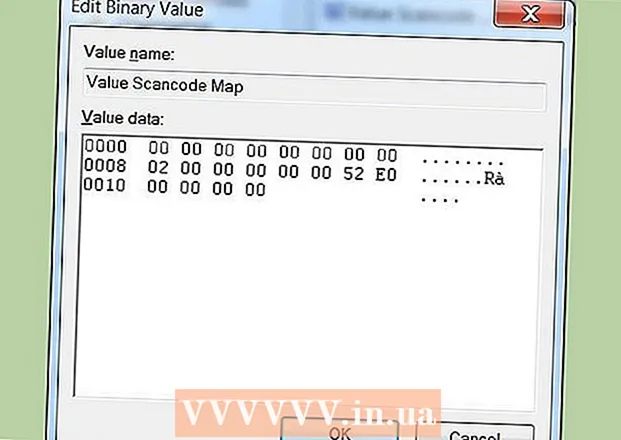 5הזן 00 00 00 00 00 00 00 00 02 00 00 00 00 00 52 52 E0 00 00 00 00
5הזן 00 00 00 00 00 00 00 00 02 00 00 00 00 00 52 52 E0 00 00 00 00  6 סגור את חלון regedit.
6 סגור את חלון regedit.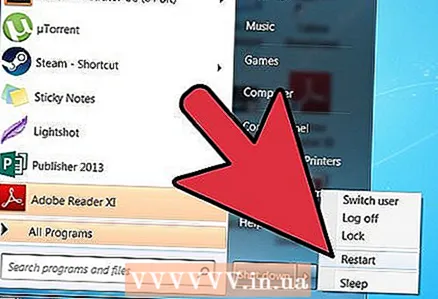 7 הפעל מחדש את המחשב.
7 הפעל מחדש את המחשב. 8 בנוסף: לאחר שתסיים, תוכל להסיר את מקש הוספה מהמקלדת.
8 בנוסף: לאחר שתסיים, תוכל להסיר את מקש הוספה מהמקלדת.
איך זה עובד
- ארבעת הבייטים הראשונים הם כותרת מידע הגירסה, שצריכה להיות 00000000
- 4 הבייטים הבאים הם דגלי כותרת וצריכים להיות כך 00000000
- ארבעת הבייטים הבאים הם ערכת מפת המפתחות (פריסה) שתשנה +1 עבור התו בסוף השורה. במקרה זה, אתה פשוט משנה את מקש הוספת כך שהוא צריך להיות 2. ערכים בינאריים מוזנים בסדר אנדיאן גדול, כך ש 0x02 הופך 02000000.
- 4 הבייטים הבאים מציגים את טבלת המפתחות הישנה והחדשה. אתה ממפה את הקשה על מקש הוספה (קוד E052) כדי null (0000). כאשר הם הופכים לפורמט אנדיאן גדול, הם הופכים ל -52E0 ו -0000. אם אתה משלב אותם, אתה מקבל 000052E0.
- ארבעת הבייטים האחרונים הם תו סוף השורה 00000000.
- תוכל לבטל (או להקצות מחדש) מפתחות אחרים על ידי התאמת הליך זה ושימוש בקודי המפתח המתאימים.
טיפים
- מחק את הערך HKEY_LOCAL_MACHINE System CurrentControlSet Control פריסת מקלדת מפת Scancodeאם אתה מתבלבל. הפעל מחדש את המחשב והתחל מחדש.
- זכור לעדכן את מספר שדות הפריסה כאשר אתה משבית או מציג מפתחות נוספים.
- אם אתה משתמש במקלדת לא סטנדרטית (כולל מקלדות ניידות) בדוק את מקשי המפתחות מכיוון שהם עשויים להיות שונים.
אזהרות
- אם אתה משתמש בשיטה השנייה, ודא שניתן להחזיר את המפתח מאוחר יותר.
- אתה חייב להכיר מחשב כדי לנסות זאת. אם אתה מבולבל עם זה, ייתכן שהמקלדת שלך "לא מתנהגת".
- עליך לגבות את הנתונים שלך לפני ביצוע שינויים ברישום.
- יהיה עליך להפעיל מחדש את המחשב כדי שהשינויים ייכנסו לתוקף.
- עליך להיות בעל זכויות מנהל כדי לעשות זאת.
- אל תבלבל את המפתח HKEY_LOCAL_MACHINE System CurrentControlSet Control פריסת מקלדת עם מפתח HKEY_LOCAL_MACHINE System CurrentControlSet Control פריסות מקלדת (שימו לב לרבים).
- פעולות אלה משפיעות על כל משתמשי המחשב. לא ניתן ליישם אותן על ידי כל משתמש. מכיוון שההגדרות מאוחסנות ברישום, לא ניתן לשנות מצב זה על ידי שינוי המקלדת.